Inhaltsverzeichnis
Hilfe! Meine PS4 startet nicht.
Viele PS4 Benutzer sind auf ein Problem gestoßen, dass der PS4-Start fehlgeschlagen ist. Nachdem sie den Power-Button gedrückt haben, kann das Gerät nicht erfolgreich gestartet werden. Manchmal können Benutzer ein Geräusch hören oder die Konsole blinkt, aber meistens können Benutzer nichts sehen. Das Problem kann auftreten, falls Sie die Konsole nicht richtig ausgeschaltet haben. Wenn es der Fall ist, können Sie die Konsole über den Power-Button herunterfahren. Dann halten Sie den Button für 9 Sekunden gedrückt, bis bis das System insgesamt zwei Pieptöne ausgeben. Dann schalten Sie das Gerät wieder normal ein.
Wenn PS4 noch nicht gestartet werden kann, haben wir noch 4 Lösungen für Sie gesammelt. Sie können das Problem einfach lösen und Ihre verlorene PS4 Dateien wiederherstellen. Darunter können Sie auch zuerst die Hauptgründe für diesen Fehler erfahren.
Hauptgründe für den Fehler
- Die Stromversorgung ist unterbrochen.
- Die Spiel-Konsole ist nicht richtig heruntergefahren.
- Das Videosignal fehlt oder wird gestört.
- Probleme haben beim Firmware-Update aufgetreten.
Wie kann man eine PS4 reparieren, die nicht gestartet werden kann?
Dies kann für viele PS4-Spieler ein sehr frustrierendes Problem sein. Wenn es passiert, können sie keine Spiele auf ihrer PS4 spielen. Zum Glück können wir helfen! Lesen Sie diesen Artikel weiter und beheben Sie das Problem mit der PS4 wird nicht aktiviert.
Hier sind vier einfache und schnelle Lösungen, die Ihnen helfen, aus Ihrer schlechten Situation herauszukommen. Probieren Sie diese nacheinander aus, um Ihr Problem zu lösen.
Lösung 1. Schließen Sie das Netzkabel wieder an
Schritt 1. Ziehen Sie das Power-Kabel von dem Gerät aus und warten Sie für mindestens 30 Sekunden. Dann schließen Sie das Kabel wieder an das Gerät an.
Schritt 2. Drücken Sie den Power-Button und überprüfen Sie, ob das Gerät starten kann.
Lösung 2. Entfernen Sie den Staub in Ihrer PS4
Staub könnte manchmal schwerwiegende Auswirkungen auf Ihre PS4 haben. Sie können Ihre Spielkonsole daran hindern, ordnungsgemäß zu funktionieren. Das Entfernen des Staubes im Inneren ist eine sehr effektive Lösung, um Ihr Problem zu lösen. Es gibt ein paar Dinge, die Sie versuchen können, Ihre PS4 zu stauben. Zum Beispiel können Sie versuchen, in die Lüftungsschlitze oder in das Festplattenlaufwerk zu blasen oder eine Reinigung im Inneren durchzuführen, indem Sie die Deckplatte Ihrer PS4 öffnen. Nachdem Sie den Staub entfernt haben, können Sie Ihre Konsole starten und sehen, ob Ihre PS4 startet oder nicht.
Lösung 3. Legen Sie eine Diskette in Ihre PS4 ein
Manchmal können Sie Ihre PS4 einschalten, indem Sie eine Diskette einlegen. Ihre Konsole kann eine eingelegte Festplatte erkennen und sich selbst starten. Um Ihre PS4 auf diese Weise einzuschalten:
Schritt 1. Stecken Sie das Netzkabel in Ihre PS4.
Schritt 2. Legen Sie eine Diskette in das Diskettenlaufwerk Ihrer PS4 ein. Beachten Sie, dass Sie nicht die gesamte Festplatte einlegen müssen. Drücken Sie ihn langsam hinein, bis Sie sehen, dass sich Ihre Konsole automatisch einschaltet.
Schritt 3. Ziehen Sie Ihre Diskette heraus.
Wenn dies für Sie funktioniert, schaltet sich Ihre PS4 wie gewohnt ein. Wenn nicht, dann lesen Sie bitte weiter.
Lösung 4. PS4 im abgesicherten Modus starten
Schritt 1. Schließen Sie Ihren PS4-Controller mit einem USB-Kabel an die Konsole an.
Schritt 2. Halten Sie die Einschalttaste auf Ihrer PS4-Konsole gedrückt, bis Sie den zweiten Piepton hören, und lassen Sie die Taste los.
Schritt 3. Wähle mit deinem Controller "PS4 neu starten". Warten Sie, bis der Vorgang abgeschlossen ist.
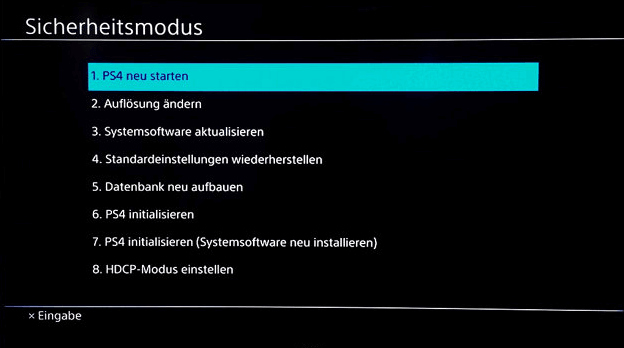
Wenn der Neustart nicht funktioniert, können Sie versuchen, die Datenbank Ihrer PS4 neu aufzubauen.
Lösung 5. PS4 Datenbank neu aufbauen
Schritt 1. Schließen Sie den PS4 Kontroller durch ein Kabel an die Konsole an.
Schritt 2. Halten Sie den Power-Button gedrückt, bis Sie den zweiten Signalton hören. Dann wird Ihre PS4 im abgesicherten Modus gestartet und wird der Bildschirm so angezeigt.
Schritt 3. Wählen Sie Datenbank neu aufbauen aus.
Warten Sie, bis der Prozess abgeschlossen ist. Schalten Sie dann Ihre PS4 ein, um zu sehen, ob der Neuaufbau der Datenbank für die Reparatur Ihrer PS4 hilfreich ist.
Lösung 6. Wenn PS4 nicht startet, aber blinkt.
Wenn Sie das Gerät nicht starten können und PS4 immer ein leuchtendes pulsierendes blaues Licht anzeigt, sind Sie auf den BLoD-Fehler gestoßen. Das kann schwerwiegenden Probleme sein und die Gründe sind vielfältig. Finden die geeigneten Lösungen für diesen Fehler auf der Webseite von PS4. Oder können Sie sich an dem Kundenservice wenden.
Lösung 8. Die defekten Komponenten ersetzen
Wenn eine oder mehrere Komponenten auf der PS4 defekt sind, müssen Sie die defekten Komponenten ersetzen. Wenn sich Ihre PS4 aufgrund eines durchgebrannten Netzteils, eines Power-Management-Chips oder problematischer Komponenten auf der Hauptplatine nicht mehr einschalten lässt, können Sie Ihr Gerät nur zu einem Fachmann schicken und das problematische Teil austauschen lassen.
Lösung 8. Den Netzschalter reparieren
Wenn Sie handwerklich begabt sind, können Sie die Metallabdeckung des Knopfes entfernen und prüfen, ob die Bauteile darauf nicht verbogen sind. Wenn er falsch gebogen ist, reparieren Sie ihn selbst oder bitten Sie jemanden, der sich damit auskennt, um Hilfe.
Lösung 9. An manuelle Dienstleistungen wenden
Wenn keine der oben genannten Lösungen hilft, das Problem "PS4 lässt sich nicht einschalten" zu lösen, ist es an der Zeit, dass Sie manuelle Dienste um Hilfe bitten. Sie können das entsprechende Support-Center kontaktieren und Ihr Gerät zur Reparatur einschicken. Mit dieser Methode können Sie die Hardware-Probleme in der PlayStation-Konsole beheben.
Alle neun Tipps sind weit verbreitete Lösungen für PS4 schaltet sich nicht ein. Wenn Sie die Grundursache des Problems nicht identifizieren können, sollten Sie die möglichen Lösungen nacheinander anwenden und ausprobieren. Wir hoffen, dass eine von ihnen Ihnen schnell aus dem Problem heraushelfen kann.
Häufig gestellte Fragen
1. Warum kann meine PS4 nicht gestartet werden?
Es gibt vielfältige Gründe für das Problem. Darunter haben wir die Hauptgründe aufgelistet.
- Die Spiel-Konsole ist nicht richtig heruntergefahren.
- Das Videosignal fehlt oder wird gestört.
- Probleme haben beim Firmware-Update aufgetreten.
2. Wo ist die Zurücksetzen-Taste auf der PS4?
Manchmal können die Lösungen nicht funktionieren, wenn Ihre PS4 nicht richtig funktionieren kann. In diesem Fall können Sie noch die PS4 zurücksetzen, um das Problem zu lösen. Die Zurücksetzung kann mit einer Taste gestartet werden. Au Ihrer PS4 öffnen Sie die Einstellungen auf der Startseite. Dann im Menü wählen Sie die Initialisierung aus. Drücken Sie auf Standardeinstellungen wiederherstellen. Dann werden alles gelöscht und wird das Gerät zurückgesetzt.
War diese Seite hilfreich?
-
Nach dem Studium der Germanistik ist Mako seit 2013 Teil des EaseUS-Teams und hat sich in den letzten 11 Jahren intensiv mit Software-Themen beschäftigt. Der Schwerpunkt liegt auf Datenrettung, Datenmanagement, Datenträger-Verwaltung und Multimedia-Software. …

20+
Jahre Erfahrung

160+
Länder und Regionen

72 Millionen+
Downloads

4.7 +
Trustpilot Bewertung
TOP 2 in Recovery-Tools
"Easeus Data Recovery Wizard kann die letzte Möglichkeit sein, gelöschte Daten wiederherzustellen und ist dabei sogar kostenlos."

EaseUS Data Recovery Wizard
Leistungsstarke Datenrettungssoftware zur Wiederherstellung von Dateien in fast allen Datenverlustszenarien unter Windows und Mac.
100% Sauber
Top 10 Artikel
-
 Gelöschte Dateien wiederherstellen
Gelöschte Dateien wiederherstellen
-
 USB-Stick wiederherstellen
USB-Stick wiederherstellen
-
 SD-Karte reparieren
SD-Karte reparieren
-
 Papierkorb wiederherstellen
Papierkorb wiederherstellen
-
 Festplatte wiederherstellen
Festplatte wiederherstellen
-
 USB wird nicht erkannt
USB wird nicht erkannt
-
 RAW in NTFS umwandeln
RAW in NTFS umwandeln
-
 Gelöschte Fotos wiederherstellen
Gelöschte Fotos wiederherstellen
-
 Word-Dokument wiederherstellen
Word-Dokument wiederherstellen
-
 Excel-Dokument wiederherstellen
Excel-Dokument wiederherstellen
 May 21,2025
May 21,2025



